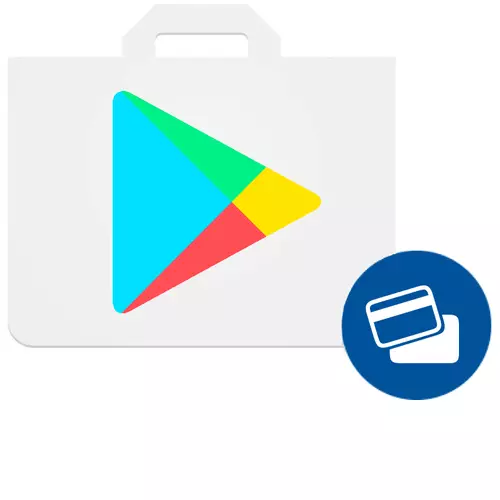
Se volessi acquistare qualsiasi applicazione o gioco su Google Play, puoi farlo in diversi modi. Il più semplice e conveniente è quello di acquistare qualcosa attraverso una carta di debito o di credito. Per fare questo, devi prima aggiungerlo a Google Play.
Aggiunta di una mappa in Mercato Play
Risolvi l'attività Voiced Google Play è letteralmente in pochi minuti se segui le istruzioni. È possibile utilizzare per questo o un dispositivo Android o PC. Ciò che deve essere fatto esattamente sarà discusso in dettaglio di seguito.Opzione 2: Pagina dell'applicazione
Un altro modo per aggiungere una carta alla riproduzione è un tentativo diretto di acquistare un'applicazione. Viene eseguito un po 'più veloce di quanto sopra.
- Come nel primo paragrafo del modo precedente, vai al mercato di Google Play e poi vai all'applicazione che desideri acquistare. Clicca sul prezzo specificato sopra i suoi screenshot.
- Nella finestra visualizzata, tocca il pulsante "Continua".
- Delle quattro opzioni disponibili, selezionare "Aggiungi una carta bancaria".
- Specificare i tuoi dati in campi speciali, ovvero eseguire le stesse azioni descritte nell'ultimo paragrafo della parte precedente dell'articolo, dopo le quali fare clic sul pulsante "Salva".
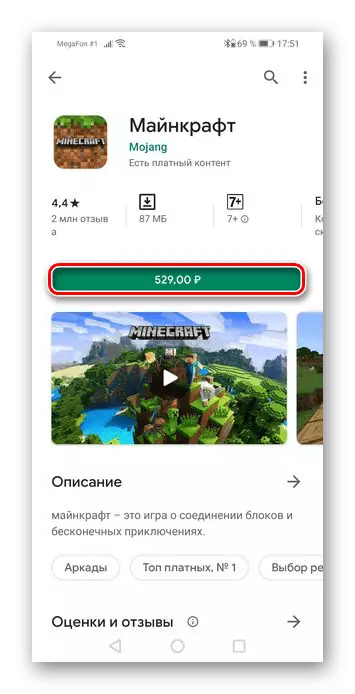
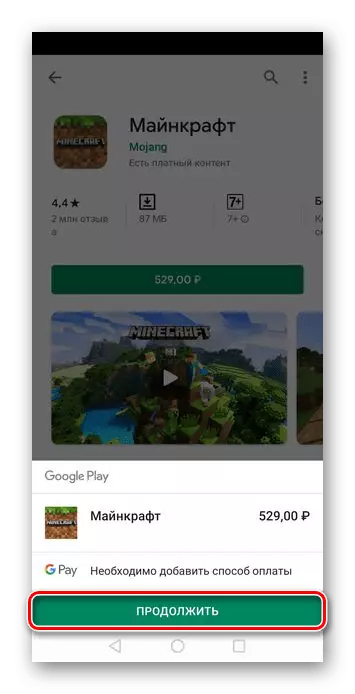
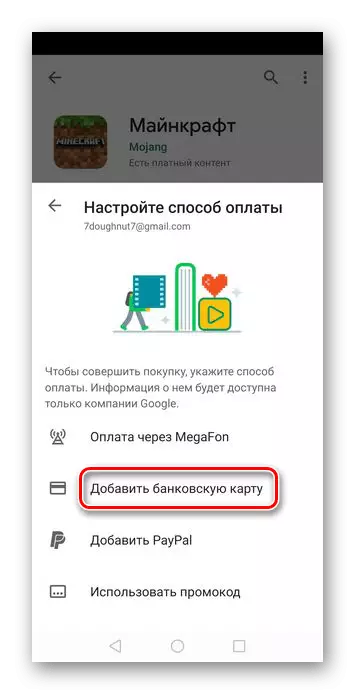

Metodo 2: PC Browser
Se per qualche motivo non è possibile utilizzare lo smartphone, è possibile associare la mappa all'account e tramite il browser PC. La procedura, rispetto ad Android, non è molto diversa, solo alcuni ha cambiato una sequenza di azioni.Opzione 1: Impostazioni del mercato
Per questo metodo, è possibile scegliere qualsiasi browser, in quanto ciò non influenzerà il processo e, di conseguenza, dal risultato.
Homepage Google Prater Market
- Usando il link sopra, vai al sito web ufficiale di Google Play. Mercato tramite il browser e fai clic sul pulsante "Metodi di pagamento", che si trova sulla scheda sinistra.
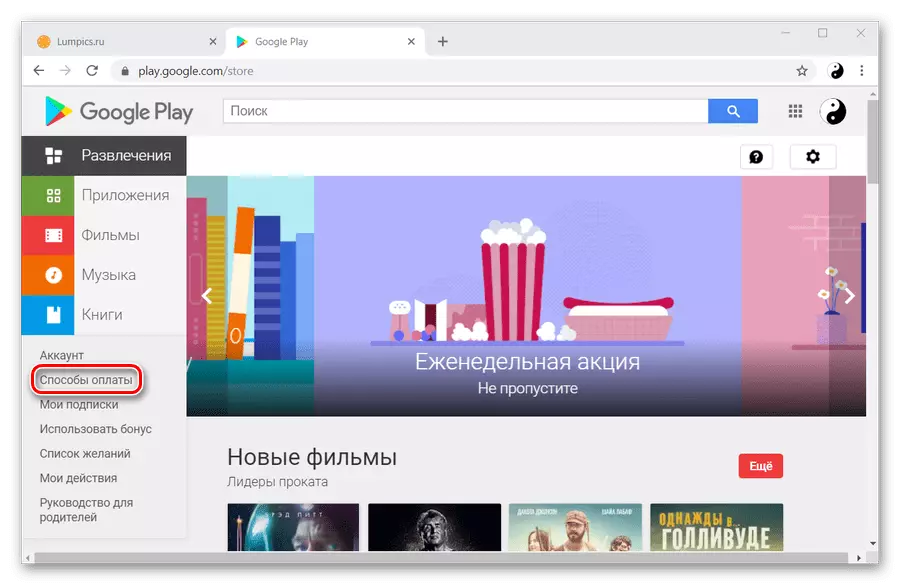
Per saperne di più: Google Play Market tramite computer
- Clicca sul primo elemento dalle tre propose - "Aggiungi una carta bancaria".
- Inserisci le informazioni sulla mappa e su di te, quindi fai clic su "Salva".
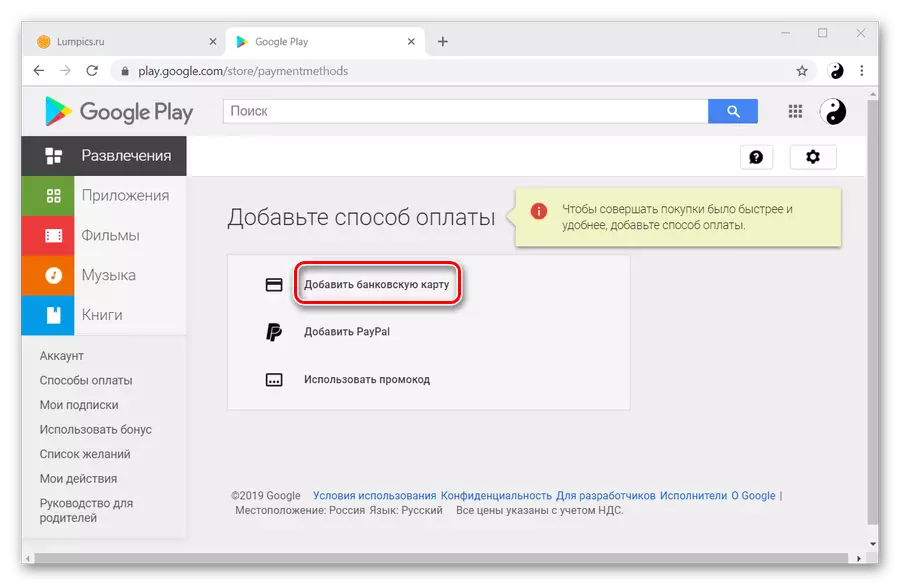
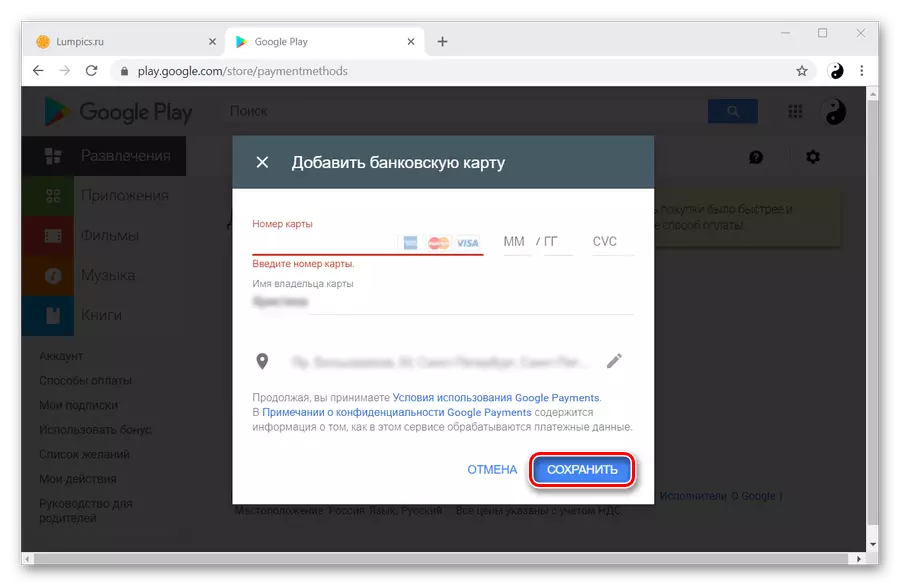
Opzione 2: Pagina dell'applicazione
La differenza di questo metodo da simile su Android è la presenza nel primo elemento aggiuntivo. Il resto non è cambiato.
- Vai a giocare al mercato e seleziona l'applicazione a pagamento desiderata. Clicca sul pulsante "Acquista ...".
- In questa finestra è necessario selezionare il dispositivo attivo a cui verrà installato l'applicazione. Dopodiché, fai clic su "Continua".
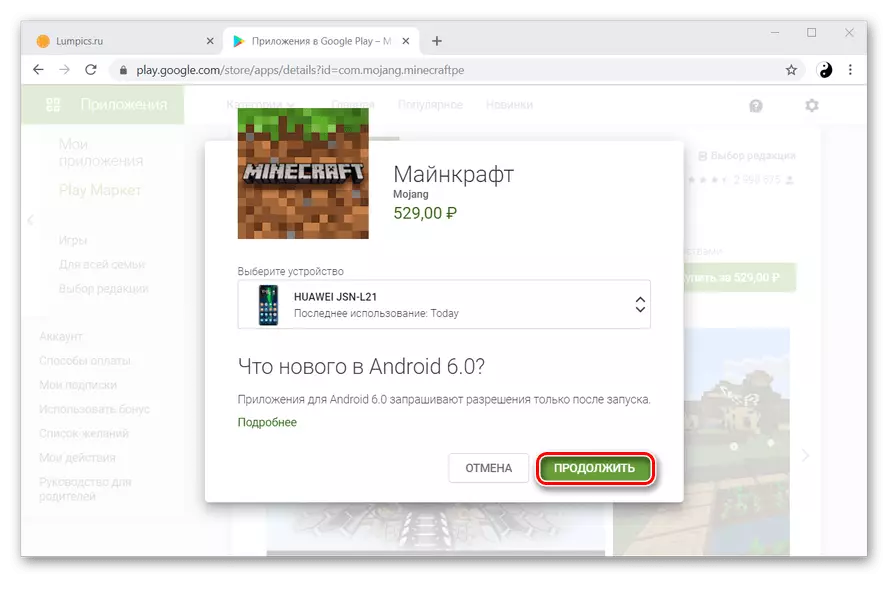
Per saperne di più: Come aggiungere un dispositivo nel mercato PLAY
- Clicca sulla scritta "Aggiungi una carta bancaria".
- Inserisci queste carte allo stesso modo in cui è stato fatto nei modi precedenti.
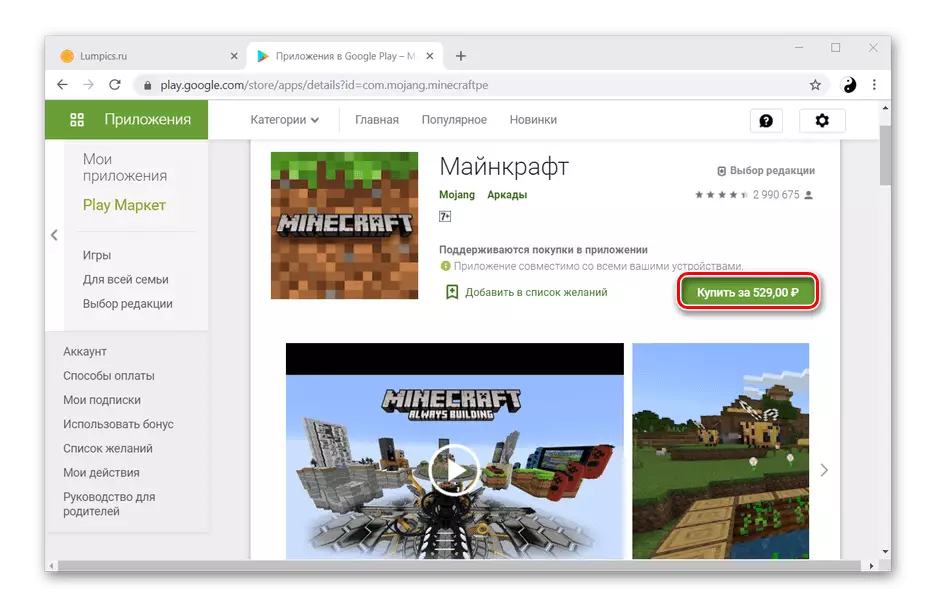
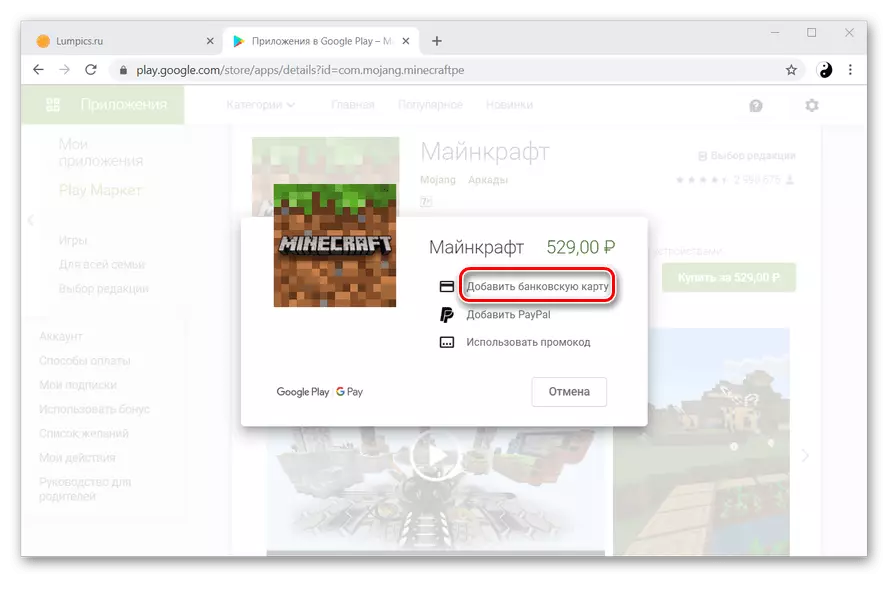
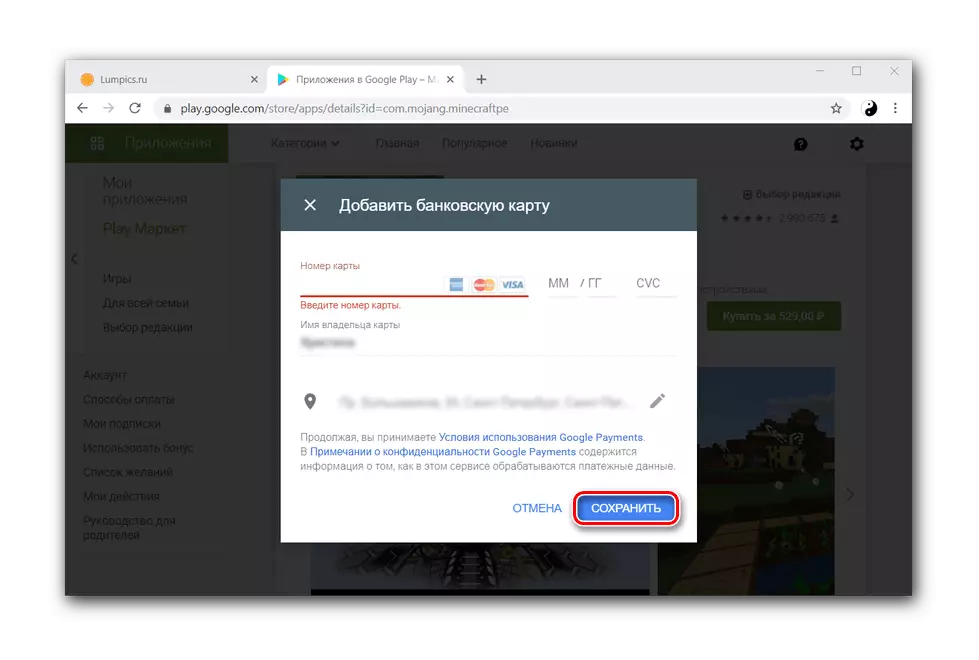
Quindi, ci siamo assicurati che tu sia davvero facile e ci vuole molto tempo per legare una mappa al tuo account Google Play.
